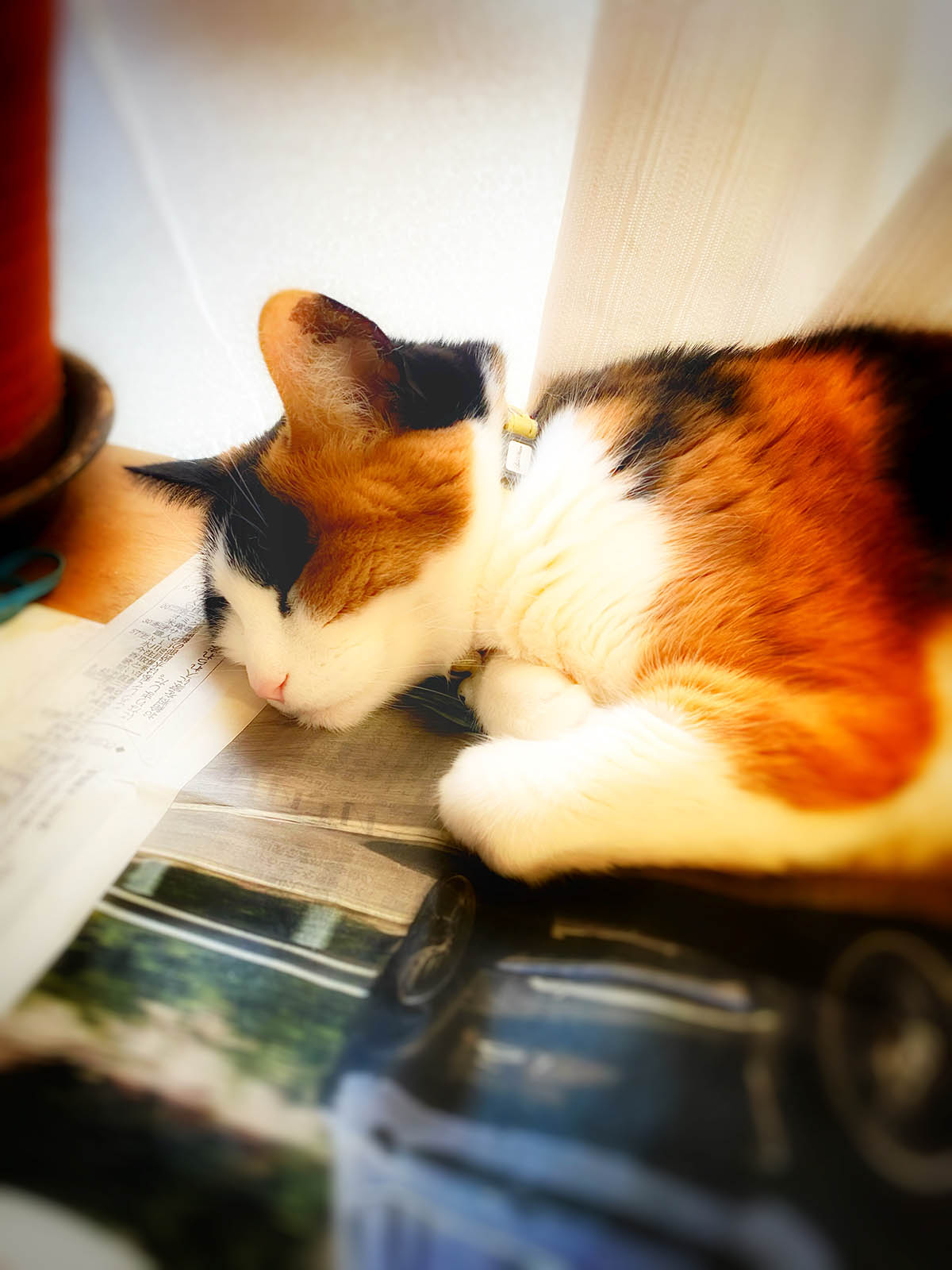鉄でオブジェとか作っている江口真代です。
相方が買ったOculus Quest 2に、追加で設定した自分のアカウントのプロフィールを編集しました。
猫のアバターにしようかなとか、思ってたんですが、そうはできない?
まっ、なんとか完了です。
ホームページのプロフィールは以下になります。
あのですね、現在私、スクリーンショットが取れません。
その経緯はこちらに。
なので、以下、スケッチで失礼します。
スケッチ、結構大変です。。。。
まず、電源を入れる。

メインのアカウントである、主人のアカウントで立ち上がりまして、ロックの解除を求められました。
私のアカウントは設定済みなので、ここでユーザーを切り替えます。
ユーザーを切り替える

「ユーザーを切り替える」を選ぶと、登録されているユーザーの一覧が表示されました。
ここで、自分のアカウントを選択します。
選択したユーザー名が表示される

ちょっと、くどくないですかね。
念の為、なんですかね。
選んだアカウントで次へ進みます。
ガーディアンを確認する。

ちょっと初期設定やり直しみたいな感じです。
しょっちゅう確認させられているような気もする。。。
やっと初期画面登場

やっとこさ、オキュラス始めるぞって表示が出てきました。
このユニバーサルメニューにあるプロフィールから設定するわけですね。
プロフィールを編集し始める。

「プロフィール」と言うのは、
アバターというオキュラス内での自分の見た目と、紹介文でできているのですね。
それぞれへの設定は、ここから選んで始めるようになっていました。
まずは、アバターから

「アバターを作成」を選ぶと、こんな扉絵が表示されました。
この辺の手続きって、丁寧に進める印象ですな。いちいち扉絵が出てくるようで。
アバターの編集画面

えー、猫ないみたいで、人間しかダメみたいでして。。。
なんか残念。シチャネコみたいな、太々しいおばさん猫、うちのミント姉さんみたいにしようかと思ってたんですけどねぇ。
ただ、人間、妙に細かく設定できます、ほくろとか、まつ毛とか。
肌の色とかは色々あるのが当然として。
そしてなぜかモデル立ち。
仕方なく、フツーにおばさんに設定して完了。
プロフィール画面に戻る

戻ったプロフィール画面の人物が、自分の作ったアバターの表示に変更されました。
次はプロフィールテキストを入力します。
写真を選択する
テキストの編集窓口のダイアログでは、写真と自己紹介文の設定ができるようになっていました。

まずは写真の設定をしました。
鉛筆マークをクリックすると、Facebookに上げてある写真が選べるようになっていました。

なので、使いたい写真はあらかじめFacebookにアップしておく必要があります。
私はそれ用に用意をしていなかったので、とりあえず、アップしてある写真の中から選びました。
プロフィールテキストを入力する。

次に、紹介文です。
テキストは100文字まで入力できるようでした。
四角いダイアログを選択すると、文字盤が表示になりました。
入力の文字盤が表示される

50音の文字盤が出てきました。
はっきり言って入力しずらーい。
Facebookのアカウントと連携してるなら、Facebook経由でメモのコピペとかできないのか?とか考える私。。。多分無い。。
諦めて入力、長い文章じゃ無いしな。
プロフィールが設定した内容に変更になる

はい、これでめでたく、アバターは自分の作ったアバターになり、
写真は選んだものが、紹介文は入力した文章となりました。
後からでも変更はできるのですが、結構悩んでしまって時間がかかった。
ま、現在、繋がってるのは相方だけだし、何もゲームとかもやっていないので
設定できたからどうってことは、全く無いのですけどね。
なんだかんだ、私がシックハックしていても、チョコちゃんは知らんぷりだし、
ヨリさんも完全無関心です。。。